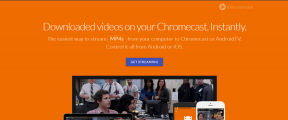9 dicas e truques principais do SHAREit para usá-lo como um profissional (Android e iOS)
Miscelânea / / November 29, 2021
Embora existam muitos aplicativos de transferência de arquivos lá fora, o SHAREit continua a dominar a área. Isso porque é o aplicativo mais antigo que ganhou popularidade ao longo do tempo. E o outro motivo são os recursos oferecidos pelo aplicativo.

Alguém pode pensar o que mais o aplicativo ofereceria além do simples compartilhamento de arquivos? É aí que você está errado. A menos que você conheça todos os detalhes de um aplicativo, você não o usou totalmente.
Portanto, neste post, você encontrará todos os recursos ocultos e várias dicas e truques para usar o aplicativo SHAREit como um profissional.
Vamos dar uma olhada.
1. Alterar nome e avatar
Por padrão, o SHAREit atribui o nome do seu telefone como o nome do contato. Você pode, no entanto, modificar o nome e o avatar de acordo com sua preferência.
Veja como fazer.
Passo 1: No Android e no iPhone, abra o aplicativo SHAREit e toque no ícone da imagem do perfil no canto superior esquerdo.

Passo 2: Um menu deslizará do lado esquerdo. Toque na sua foto de perfil novamente.

Etapa 3: No Android, digite o nome na caixa de nome disponível e selecione o avatar da lista. Se você quiser capturar uma selfie ou use uma imagem existente da galeria, toque no ícone da câmera e escolha a opção que você gosta - Tirar uma foto ou Escolher dos Álbuns.


No iPhone, toque na área que diz iPhone e comece a digitar seu nome. Clique na foto do perfil para selecionar um novo avatar. Para capturar um novo ou selecionar um existente, use a opção Câmera ou Álbuns.


Passo 4: Toque em Concluído no caso do iPhone e em Salvar (presente na parte superior) para Android.
2. Selecione todos os itens
Normalmente, alguém tocaria nos itens um por um no aplicativo SHAREit para enviá-los a outras pessoas. Às vezes, você precisa selecionar mais de um item. Felizmente, os aplicativos Android e iOS permitem que você faça isso.
Para fazer isso, use a opção selecionar tudo presente no lado direito do nome do item.


Também em Tecnologia de Orientação
3. Compartilhar arquivos no PC
Se você pensasse que só poderia usar o SHAREit para compartilhar arquivos entre dispositivos móveis, Você está errado. SHAREit também funciona no PC. Você precisa baixe o aplicativo SHAREit. Embora o recurso esteja facilmente disponível no aplicativo para iPhone, ele está localizado em um lugar bizarro no aplicativo para Android.
Para acessá-lo no iPhone, toque no ícone da imagem do perfil na tela inicial do aplicativo ou deslize para a direita na barra lateral esquerda e selecione Conectar PC / Mac. Em seguida, digitalize o código mostrado no aplicativo para PC.


No Android, toque no ícone presente no canto superior direito e selecione Conectar PC a partir dele.


4. Use o WebShare
Embora ter o aplicativo SHAREit tanto no remetente quanto no destinatário seja essencial para a transferência de arquivos, ele também funciona sem isso. sim. Graças ao recurso WebShare, você pode compartilhar arquivos sem ter o aplicativo no lado do receptor. O destinatário precisa abrir o link fornecido pelo remetente.
O WebShare funciona de forma diferente no Android e no iPhone. Para acessá-lo no iPhone, deslize para a direita na barra lateral esquerda e selecione WebShare. No iPhone, o remetente e o receptor devem estar conectados à mesma rede Wi-Fi. Em seguida, o destinatário deve abrir o link fornecido pelo remetente, e este deve fazer a leitura do código disponível na tela do destinatário.

Ao fazer isso, o receptor terá acesso a todos os arquivos suportados em seu telefone, como fotos. Você pode então arrastar e soltar arquivos.

No Android, as coisas são diferentes, pois o receptor precisa estar conectado ao ponto de acesso do remetente. Só então o compartilhamento de arquivos é possível. Para acessá-lo, toque no ícone no canto superior direito da tela inicial e selecione WebShare. Em seguida, selecione os arquivos e conecte o dispositivo do receptor ao ponto de acesso. Depois disso, abra o link fornecido e seu arquivo estará disponível.


5. Compartilhamento de grupo
Lembre-se de quando você clica nas fotos em um grupo e todos dizem "envie para mim". Normalmente, você compartilharia com eles individualmente usando o aplicativo SHAREit. No entanto, um recurso interessante está disponível no aplicativo Android SHAREit que evita que você faça isso várias vezes. Conhecido como Group Share, seus amigos ingressam no grupo que você criou e todos no grupo podem enviar arquivos para outras pessoas.
Para acessá-lo, toque no ícone no canto superior direito e selecione Group Share a partir dele. Em seguida, escolha Criar Grupo ou Entrar no Grupo de acordo com sua preferência.


Também em Tecnologia de Orientação
6. Use a zona de compartilhamento
Outro recurso interessante que você talvez nunca tenha usado é o Share Zone. Disponível no Android e no iPhone, este recurso permite que você pré-selecione os arquivos que serão vistos por todos com quem você se conectar no futuro usando o SHAREit. Você pode adicionar ou remover arquivos da Zona de Compartilhamento. Suporta vídeo, música e Arquivos APK só.
Para adicionar ou remover arquivos na zona de compartilhamento, toque no ícone da imagem do perfil no canto superior esquerdo da tela inicial do aplicativo. Em seguida, selecione Share Zone a partir dele. Aqui você pode modificar o conteúdo da Zona de Compartilhamento.


Para visualizar os arquivos disponíveis na Zona de Compartilhamento, conecte-se a um remetente / destinatário como faria normalmente, enviando ou recebendo um arquivo. Em seguida, na tela de compartilhamento, você encontrará a Zona de Compartilhamento na parte superior. Toque nele. Aqui você encontrará os arquivos adicionados à Zona de Compartilhamento pela outra parte.


7. Tocar arquivos usando o reprodutor integrado
Você sabia que o SHAREit vem com um visualizador de fotos nativo e um reprodutor de mídia? Sim, você não precisa usar outros aplicativos para acessar os arquivos. Você pode escutar musica e assista a vídeos diretamente no aplicativo SHAREit. Basta tocar no arquivo e pronto.
8. Alterar preferência de conteúdo
Embora o SHAREit tenha sido projetado para transferência de arquivos, o aplicativo Android evoluiu para um aplicativo de conteúdo de vídeo. Embora não haja como remover os recursos extras, o mínimo que você pode fazer é tornar o aplicativo adequado ao seu gosto. Ou seja, você pode alterar o conteúdo mostrado no aplicativo.
Para isso, toque no ícone da imagem do perfil na tela inicial e selecione Alterar preferência de conteúdo. Em seguida, escolha seus interesses entre as opções fornecidas e clique em OK.


9. Desligar notificações
SHAREé notório por bombardeá-lo com notificações no Android. Felizmente, você pode desativá-los. Para fazer isso, abra as configurações do SHAREit e vá para Configurações de notificação. Desative a opção Receber notificação.


Como alternativa, vá para Configurações do telefone> Aplicativos / Aplicativos instalados> COMPARTILHAR. Toque em Notificações e desligue o botão.


Também em Tecnologia de Orientação
Nem tudo que brilha é ouro
Embora o SHAREit ofereça muitos recursos, seu uso se tornou irritante recentemente. Tudo graças aos anúncios, vídeos desnecessários e bloatware. Felizmente, existem muitas alternativas SHAREit em ambos Android e Iphone. Verifique se você está pensando em mudar para outro aplicativo.
Próximo: A maioria dos aplicativos de compartilhamento de arquivos requer Internet. O que fazer se não houver internet? Veja como transferir arquivos entre PC e Android sem internet.